Como incorporar tweets em suas postagens do WordPress
Incorporar serviços de terceiros em suas postagens do WordPress é uma maneira empolgante de cativar o interesse de um visitante. O conteúdo incorporado também fornece dicas visuais que tornam a digitalização mais fácil. O WordPress facilitou a adição desse tipo de conteúdo.
Tweets, por exemplo, podem chamar a atenção, e o uso de sites de alto perfil como o Twitter pode adicionar um pouco de credibilidade ao seu blog. Mas vincular de volta ao tweet original pode ser frustrante para os usuários. Então, por que não apenas incorporar os tweets originais em seu site WordPress, para que o usuário não tenha que sair de sua página? É exatamente isso que estamos mostrando a você como fazer hoje.
Como incorporar tweets usando o editor de blocos do WordPress
Incorporar um tweet com o editor de blocos do WordPress é fácil. Veja como:
Etapa 1: selecione seu tweet
Primeiro, abra o Twitter e encontre o tweet que você gostaria de incorporar. Em seguida, clique nele.
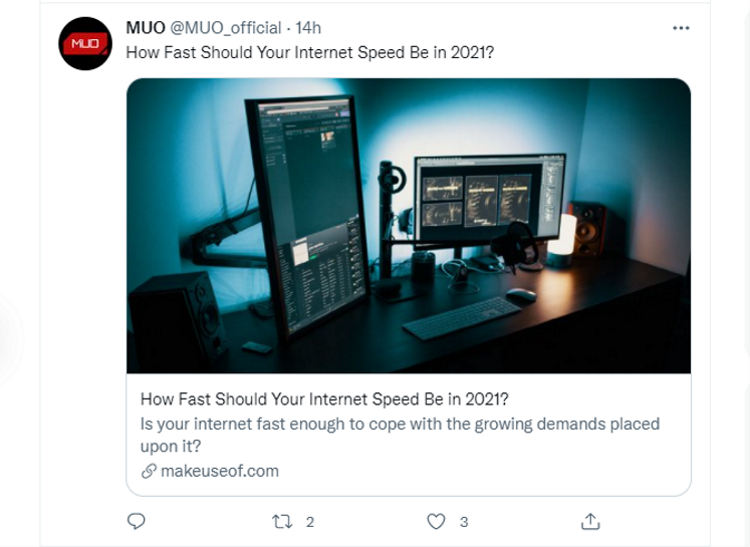
Etapa 2: Copie o link do Tweet selecionado
O tweet deve aparecer na tela. Copie o URL da barra de endereço do seu navegador.
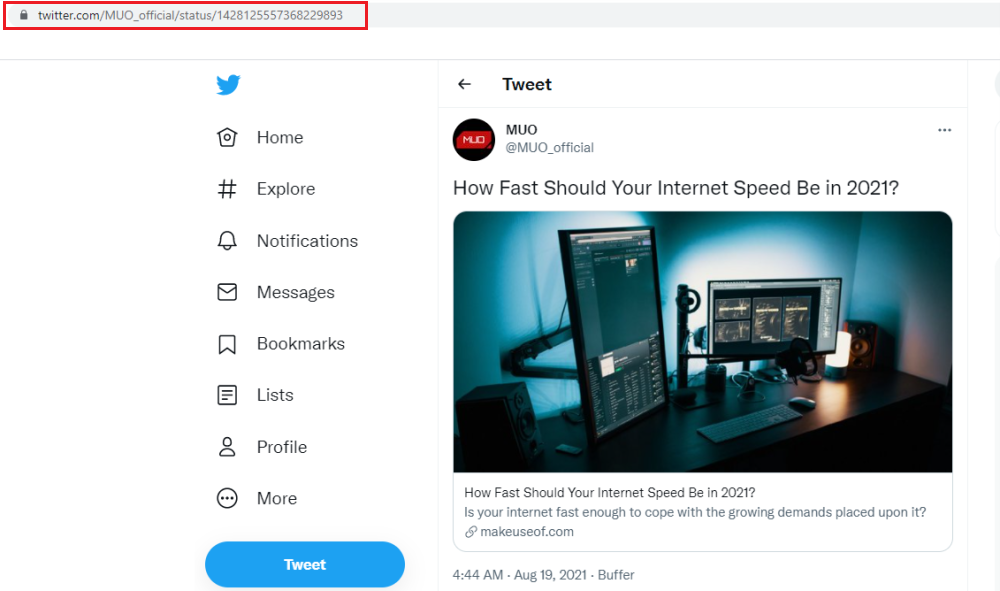
Etapa 3: abrir um bloco de tweet
Navegue até o WordPress e abra a postagem na qual deseja inserir o tweet. Em seguida, selecione o bloco de Tweet na lista de blocos.
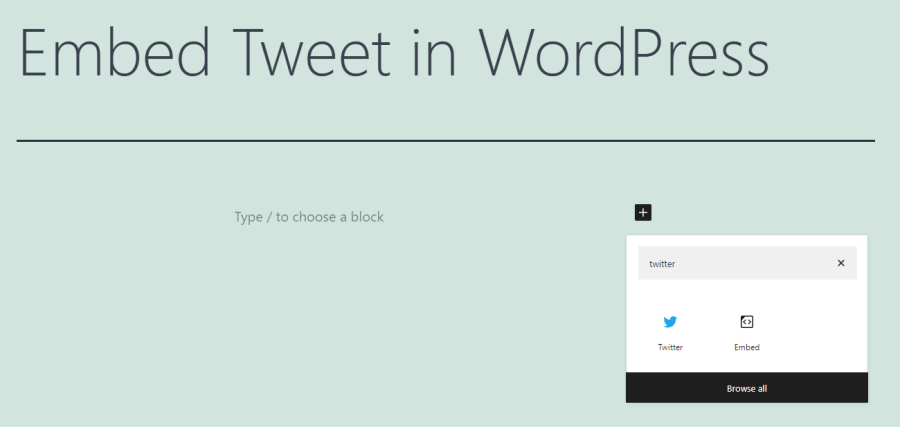
Etapa 4: colar o link no bloco de tweet
Em seguida, cole o URL no Bloco de Tweet . Em seguida, clique no botão Incorporar .
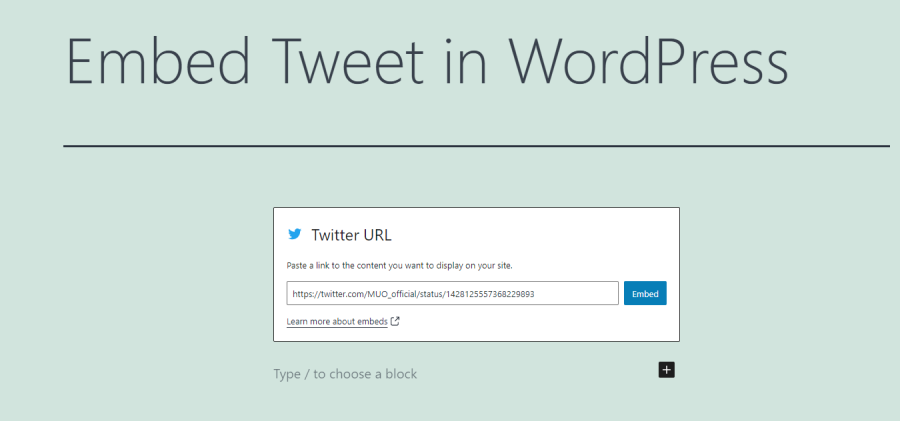
Você deve ver o tweet selecionado em sua postagem do WordPress. Quando você faz isso, significa que seu tweet foi incorporado com sucesso e está pronto para ser publicado em seu site.
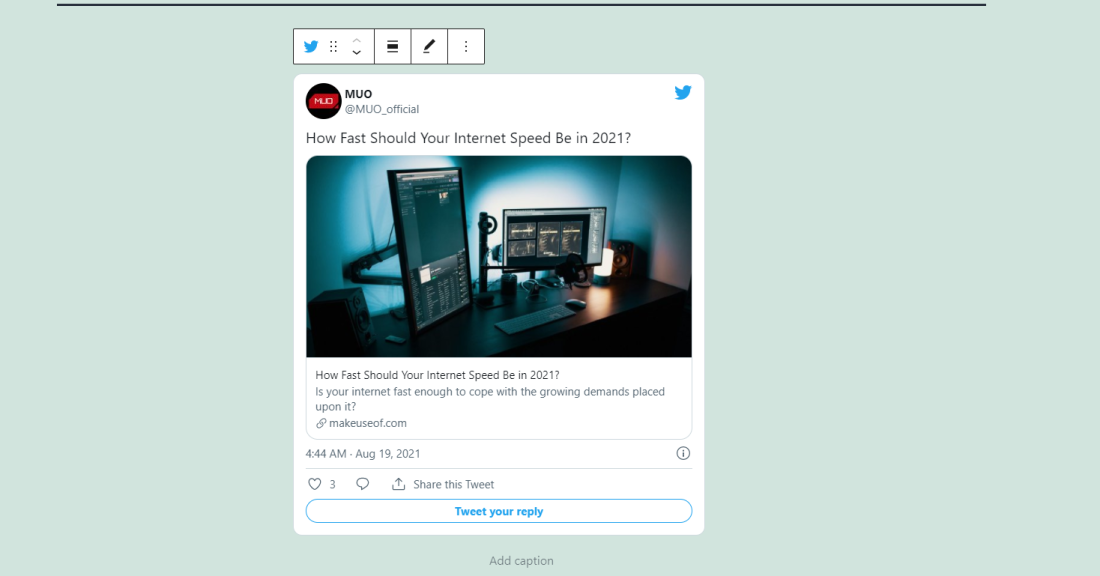
Como incorporar tweets usando o editor clássico do WordPress
Se você ainda usa o editor clássico do WordPress clássico, o processo é um pouco diferente. No entanto, é tão fácil quanto usar o Editor de bloco.
Etapa 1: selecione seu tweet
Primeiro, acesse o Twitter e encontre o tweet que deseja incorporar. Clique nisso.
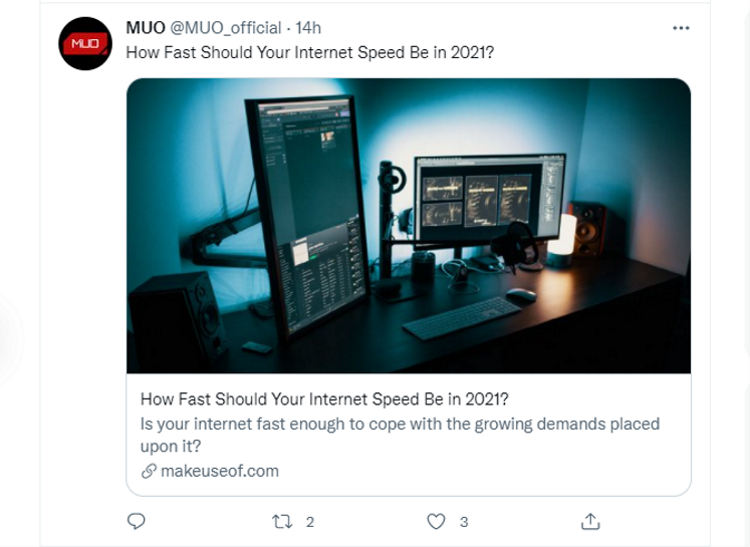
Etapa 2: Clique em Incorporar Tweet no Menu de Tweet
Clique no menu de três pontos no canto superior direito do seu tweet. Isso abrirá o menu Tweet, onde você pode encontrar a opção Incorporar Tweet .
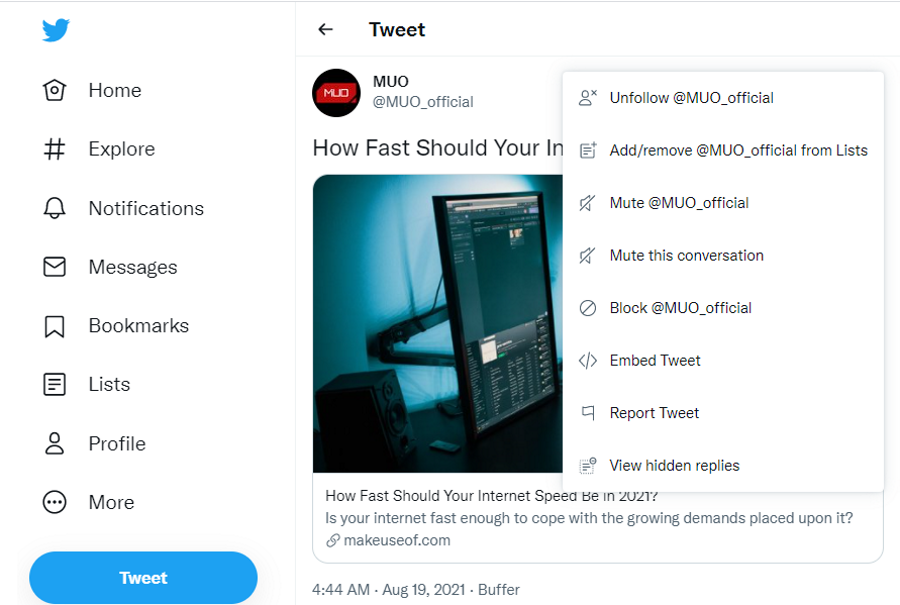
Etapa 3: copie o código de incorporação
Clicar na opção Embed Tweet o levará a uma página onde o Twitter gera um código de Embed específico para o Tweet. Usando este código, você pode postar o tweet em seu editor clássico do WordPress.
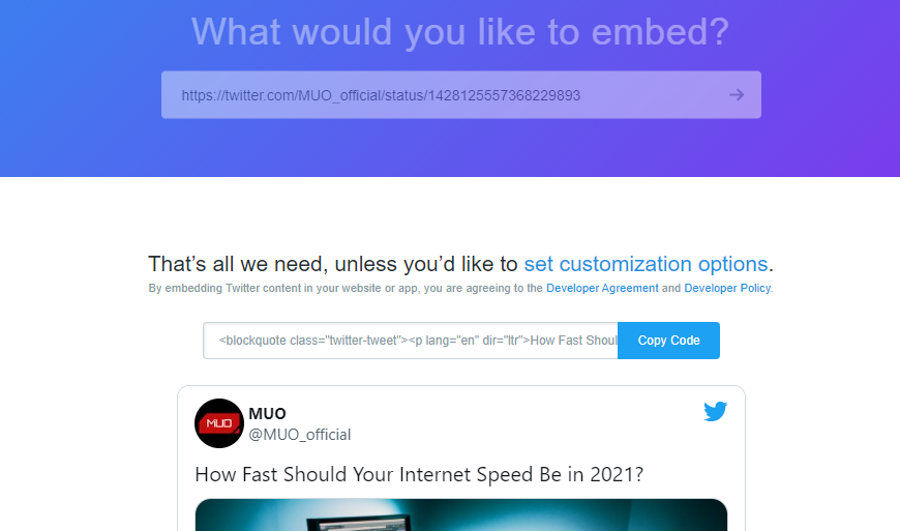
Etapa 4: cole o código para incorporar seu tweet
Agora, cole o código de incorporação em qualquer lugar no campo de texto do editor clássico do WordPress para incorporar o tweet.
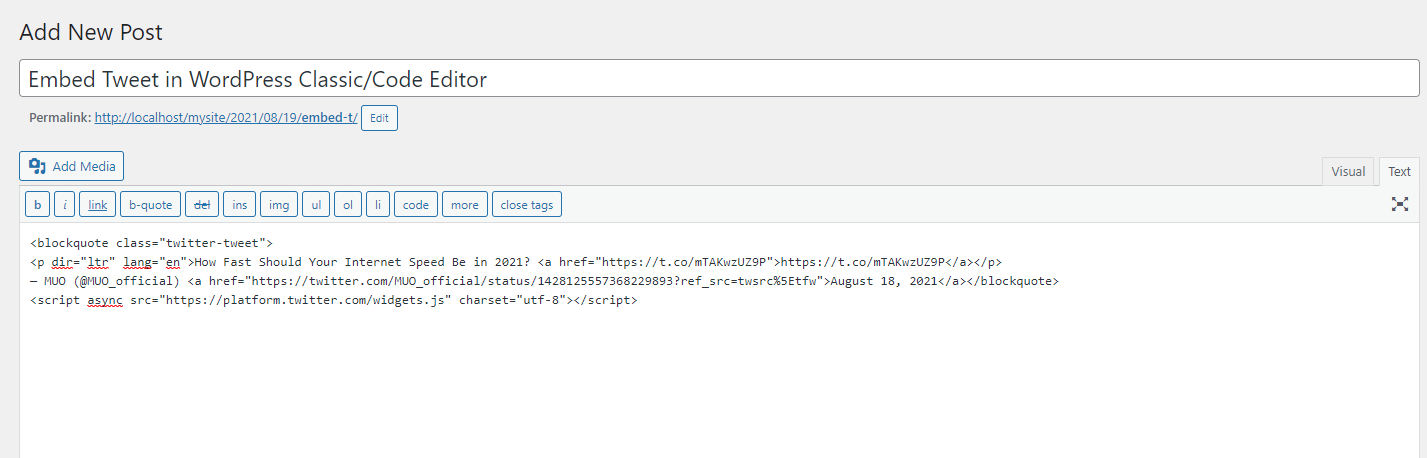
Ao usar o editor clássico, você precisará alternar para o editor visual ou executar a visualização para ver o tweet que você incorporou. Abrir uma nova janela permitirá que você tenha uma prévia de como tudo ficará depois de publicado.
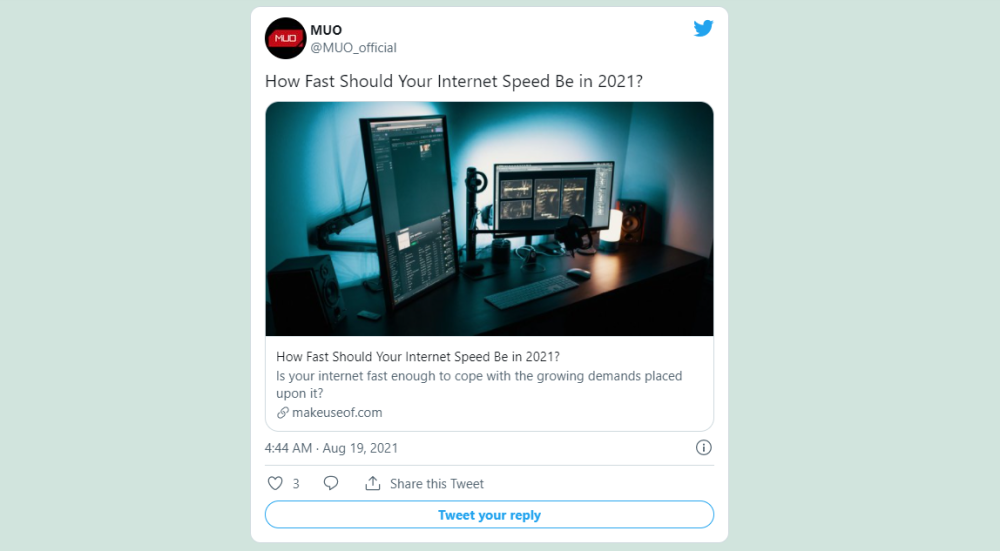
Incorporar facilmente tweets usando WordPress
A incorporação de tweets usando o WordPress é um processo fácil que pode adicionar credibilidade e interesse visual a uma postagem. Usando este guia, adicionar tweets ao seu blog é simples e pode ser feito em apenas alguns minutos.

